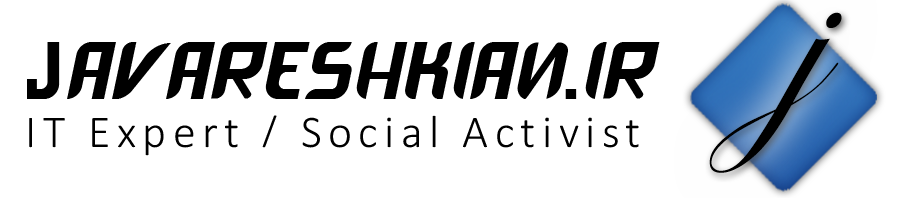پروژه جدید با command در فلاتر

در صورتی که در سیستم شما فلاتر به درستی نصب و تنظیم شده باشد با درج دستور flutter در command prompt باید اطلاعات زیادی در رابطه با flutter دریافت نمایید . همچنین درج دستور flutter -h راهنمای کاملی از تمامی دستورات و فرامین flutter به شما نمایش می دهد :
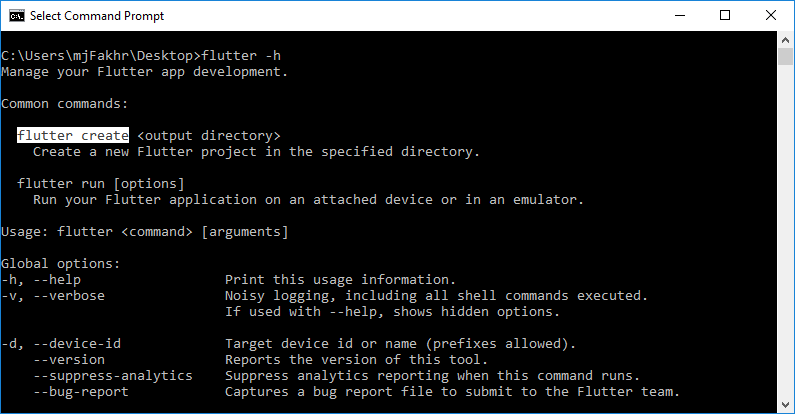
دستوری که مد نظر ماست و جهت ایجاد پروژه جدید باید استفاده کنیم ، flutter create می باشد . جهت استفاده از این دستور کامندپرامپت را به آدرس دسکتاپ هدایت نمایید ( توسط دستور cd ) و سپس دستور زیر را در آن وارد نموده و کلید اینتر را بفشارید ( اتصال به اینترنت و در حال اجرا بودن فیلتر شکن الزامی است ) :

در این مثال نام پروژه جدید ما new_myapp می باشد . پس از اجرای دستور فوق فلاتر نسبت به ایجاد یک پروژه جدید فلاتری اقدام و در مسیر دسکتاپ سیستم شما یک پوشه با نام پروژه ایجاد و فایل های مورد نیاز را در آن قرار می دهد :
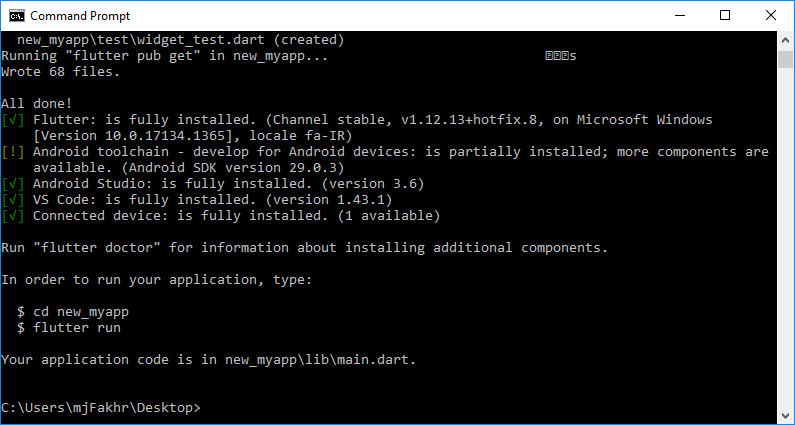
همانطور که در تصویر بالا نیز مشخص است ، فلاتر پس از ایجاد پروژه جدید یکبار دستور flutter doctor را نیز فراخوانی و صحت عملیات نصب فلاتر ، دارت و شبیه ساز را مورد بررسی قرار داده است ( در سیستم من در لحظه ایجاد پروژه شبیه ساز MEmu نصب و در حال اجرا بوده است ) .
هم اکنون شما می توانید با دستور cd new_myapp به داخل پوشه مربوط به پروژه وارد شده و سپس با دستور flutter run اپلیکیشن را اجرا نمایید .
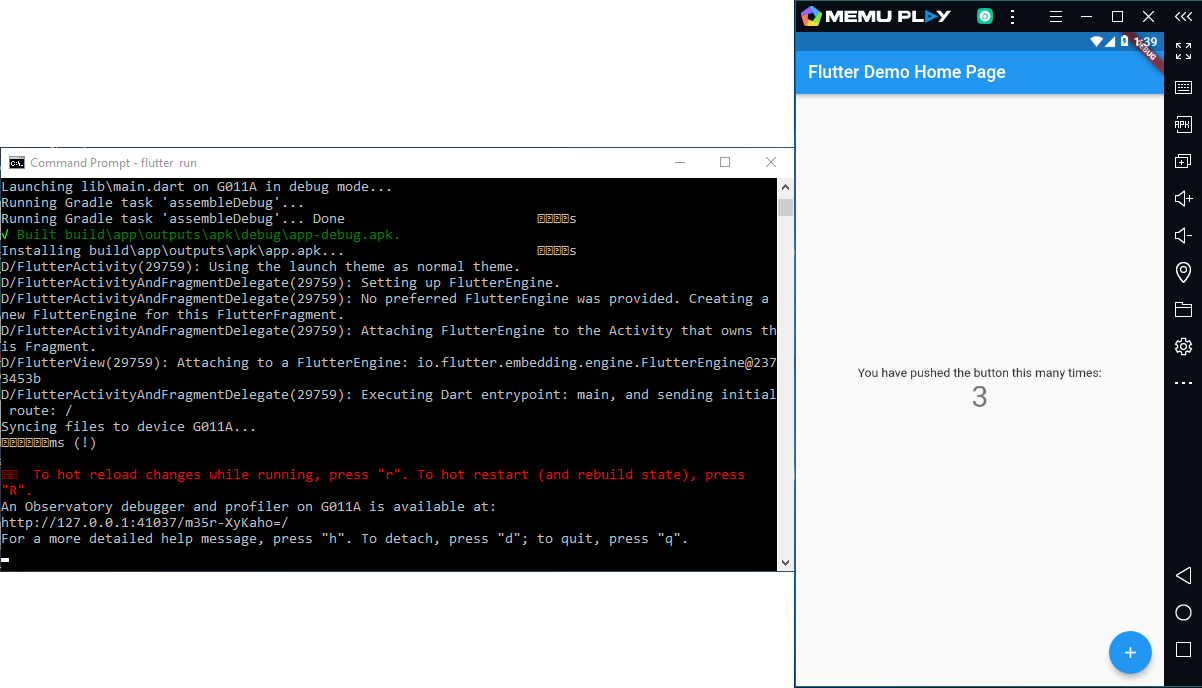
همانطور که در تصویر نیز قابل مشاهده است ، فلاتر پروژه جدید ما را در محیط شبیه ساز اجرا کرده است و یک راهنمای کار را نیز نمایش داده است :
| r | اجرای سریع (hot reload) |
| R | اجرای مجدد (rebuild) |
| h | راهنما (help) |
| d | جدا کردن (detach) |
| q | خروج (quit) |
در صورتی که شما مایل به اجرای اندروید استودیو نیستید ، می توانید با مراجعه به پوشه lib در مسیر پروژه و باز کردن فایل main.dart در محیط یک ویرایشگر متن ، نسبت به درج دستورات خود و مشاهده نتیجه خروجی آن ، به این روش ، اقدام نمایید . البته در این حالت خبری از راهنمای هوشمند (intelligent) نیست و شما باید تمام دستورات را خودتان و بدون غلط املایی درج نمایید .
امیدوارم این مطلب برای شما مفید باشد .